Kako spremeniti ravne narekovaje v skodrane citate v besedi?
Običajno Microsoft Word samodejno spremeni naravne narekovaje do kodrastih (pametnih ortipografskih) citatov
do kodrastih (pametnih ortipografskih) citatov med tipkanjem. Če pa je funkcija izklopljena, se lahko v dokumentu pojavijo enojne in dvojne narekovaje. Tu so nasveti, kako v Wordu spremenite naravne narekovaje v kodraste in obratno.
med tipkanjem. Če pa je funkcija izklopljena, se lahko v dokumentu pojavijo enojne in dvojne narekovaje. Tu so nasveti, kako v Wordu spremenite naravne narekovaje v kodraste in obratno.
Chang naravne narekovaje na kodraste citate z Find and Replace
Z VBA spremenite ravne narekovaje v kodraste
Priporočena orodja za storilnost za Word
Kutools za Word: Integracija AI 🤖, več kot 100 naprednih funkcij prihrani 50 % vašega časa za obdelavo dokumentov.Brezplačen prenos
Zavihek Office: Predvaja zavihke, podobne brskalniku, v Wordu (in drugih Officeovih orodjih), kar poenostavlja krmarjenje po več dokumentih.Brezplačen prenos
 |
 |
 |
 Z možnostjo Poišči in zamenjaj spremenite ravne narekovaje v skodrane
Z možnostjo Poišči in zamenjaj spremenite ravne narekovaje v skodrane
Zavihek Office: prinaša vmesnike z zavihki v Word, Excel, PowerPoint ... |
|
Izboljšajte svoj potek dela zdaj. Preberi več Brezplačen prenos
|
Pred vložitvijo vloge Poišči in zamenjaj, bi morali iti na Možnosti samodejnega popravljanja da počistite polje "Ravne narekovaje" s "pametnimi narekovaji" potrditveno polje.
V programu Word 2003 Možnosti samodejnega popravljanja je pod Orodje bar. In v Wordu 2007 prijava Možnosti samodejnega popravljanja s klikom  > možnosti > izolacija > Možnosti samodejnega popravljanja. Tu na primer vzamemo Word 2010/2013:
> možnosti > izolacija > Možnosti samodejnega popravljanja. Tu na primer vzamemo Word 2010/2013:
Korak 1. Kliknite  > Možnost > izolacija > Možnosti samodejnega popravljanja > Samodejno oblikuj med tipkanjemin izberite "Ravne narekovaje" s "pametnimi narekovaji" potrditveno polje. Oglejte si posnetek zaslona:
> Možnost > izolacija > Možnosti samodejnega popravljanja > Samodejno oblikuj med tipkanjemin izberite "Ravne narekovaje" s "pametnimi narekovaji" potrditveno polje. Oglejte si posnetek zaslona:
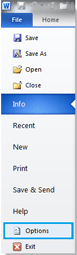 |
 |
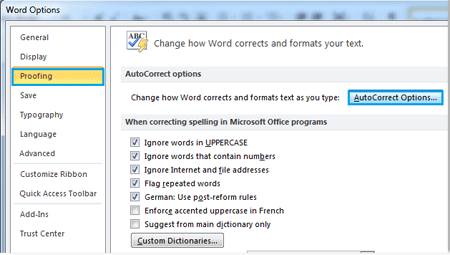 |
 |
 |
Korak 2. Kliknite Domov > Zamenjaj v Urejanje ali pritisnite Ctrl + H prikazati Poišči in zamenjaj in vnesite "or '' in Našli kaj in vnesite " or ''in Zamenjaj z škatla. Oglejte si posnetek zaslona:

Korak 3. Kliknite Zamenjaj vse.
Opomba: če želite vse kodraste narekovaje nadomestiti z ravnimi narekovaji, počistite "Ravne narekovaje" s "pametnimi narekovaji" potrditveno polje).
 Z VBA spremenite ravne narekovaje v kodraste
Z VBA spremenite ravne narekovaje v kodraste
Če želite v programu Word 2010 z uporabo VBA nadomestiti vse naravne narekovaje z zavitimi narekovaji, kliknite file> Možnost > izolacija in kliknite Samopopravki možnosti In izberite "Ravne narekovaje" s "pametnimi narekovaji" najprej potrdite polje. (Opombe: če želite vse kodraste narekovaje zamenjati z ravnimi narekovaji, počistite polje "Ravne narekovaje" s "pametne narekovaje").
1. korak: Pritisnite “Alt-F11”Za odpiranje okna Microsoft Visual Basic for Application;
Korak 2: kliknite Moduli o Vstavi , kopirajte in prilepite naslednjo kodo VBA v Moduli okno;
3. korak: Nato kliknite Run  gumb za uporabo VBA.
gumb za uporabo VBA.
Naslednji VBA naj spremeni naravnost narekovaje v kodraste narekovaje:
Sub ChangeDoubleStraightQuotes()
'Update 20131107
Selection.Find.ClearFormatting
Selection.Find.Replacement.ClearFormatting
With Selection.Find
.Text = """"
.Replacement.Text = """"
.Forward = True
.Wrap = wdFindContinue
.Format = False
.MatchCase = False
.MatchWholeWord =False
.MatchWildcards = False
.MatchSoundsLike = False
.MatchAllWordForms = False
End With
Selection.Find.Execute Replace:=wdReplaceAll
End Sub
Naslednji VBA bo spremenil kodraste narekovaje v naravne narekovaje:
Sub ReplaceSmartQuotes()
Dim vFindText As Variant
Dim vReplText As Variant
Dim i As Long
vFindText = Array("[^0145^0146]", "[^0147^0148]")
vReplText = Array("^039", "^034")
With Selection.Find
.ClearFormatting
.Replacement.ClearFormatting
.Forward = True
.Wrap = wdFindContinue
.MatchWholeWord = True
.MatchWildcards = True
For i = LBound(vFindText) To UBound(vFindText)
.Text = vFindText(i)
.Replacement.Text = vReplText(i)
.Execute Replace:=wdReplaceAll
Next i
End With
End SubNajboljša pisarniška orodja za produktivnost
Kutools za Word - Izboljšajte svojo besedno izkušnjo z Over 100 Izjemne lastnosti!
🤖 Kutools AI pomočnik: Preoblikujte svoje pisanje z AI - Ustvarite vsebino / Prepiši besedilo / Povzemite dokumente / Povprašajte za informacije na podlagi dokumenta, vse v Wordu
📘 Obvladovanje dokumentov: Razdeljene strani / Spoji dokumente / Izvozi izbor v različnih formatih (PDF/TXT/DOC/HTML ...) / Paketna pretvorba v PDF / Izvozi strani kot slike / Natisnite več datotek hkrati...
✏ Urejanje vsebine: Serijsko iskanje in zamenjava čez več datotek / Spremeni velikost vseh slik / Prenos vrstic in stolpcev tabele / Pretvori tabelo v besedilo...
🧹 Čiščenje brez napora: Pometite stran Dodatni prostori / Prelomi oddelkov / Vse glave / Besedilna polja / Hiperpovezave / Za več orodij za odstranjevanje pojdite na naš Odstrani skupino...
➕ Ustvarjalni vložki: Vstavi Tisoč ločila / Potrditvena polja / Radijske tipke / QR koda / Črtna koda / Tabela z diagonalno črto / Naslov enačbe / Opis slike / Naslov tabele / Več slik / Odkrijte več v Vstavi skupino...
???? Natančne izbire: Natančna točka določene strani / mize / Oblike / odstavki naslova / Izboljšajte navigacijo z več Izberite funkcije...
⭐ Izboljšave zvezdic: Hitra navigacija do katere koli lokacije / samodejno vstavljanje ponavljajočega se besedila / brez težav preklapljate med okni dokumentov / 11 Orodja za pretvorbo...
